كيفية تصدير أعياد الميلاد لجميع جهات الاتصال من Outlook؟
عند تصدير مجلد جهة اتصال باستخدام ميزة "استيراد وتصدير" في Outlook، لا يتم تصدير أعياد ميلاد جهات الاتصال على الإطلاق. إذن، هل هناك طريقة لتصدير أعياد ميلاد جهات الاتصال؟ هنا، سيقدم هذا المقال حيلة لتصدير جميع أعياد ميلاد جهات الاتصال من مجلد جهات اتصال Outlook بسهولة.
تصدير أعياد الميلاد لجميع جهات الاتصال من Outlook
تصدير أعياد الميلاد لجميع جهات الاتصال من Outlook
لتصدير أعياد الميلاد لجميع جهات الاتصال من مجلد جهات الاتصال في Outlook، يرجى القيام بما يلي:
1. في مجلد "الأفراد" (أو "جهات الاتصال")، حدد مجلد جهة الاتصال الذي ستصدر منه أعياد ميلاد جهات الاتصال، ثم انقر فوق "عرض" > "تغيير العرض" > "قائمة" لعرض جهات الاتصال بطريقة عرض القائمة.

2. تابع النقر فوق "عرض" > "إضافة أعمدة". انظر لقطة الشاشة:
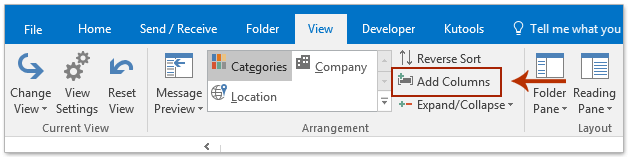
3. الآن سيتم فتح مربع الحوار إظهار الأعمدة، يرجى (1) تحديد "جميع شروط التصفية لجهات الاتصال" من قائمة "حدد الأعمدة المتاحة من"؛ (2) انقر لتحديد "عيد الميلاد" في مربع قائمة "الأعمدة المتاحة"، و(3) انقر فوق زر "إضافة". انظر لقطة الشاشة:

الآن تم إضافة عمود عيد الميلاد إلى مربع قائمة "إظهار هذه الأعمدة بهذا الترتيب".
4. تابع إزالة الأعمدة غير الضرورية من مربع قائمة "إظهار هذه الأعمدة بهذا الترتيب"، ثم انقر فوق زر "موافق".
ملاحظة: يمكنك إزالة الأعمدة غير الضرورية كما يلي: (1) حدد أحد الأعمدة غير الضرورية في مربع قائمة "إظهار هذه الأعمدة بهذا الترتيب"، (2) انقر فوق زر "حذف"، و(3) كرر لإزالة أعمدة أخرى.

5. الآن عدت إلى مجلد جهة الاتصال، اضغط معًا على مفتاحي "Ctrl" + "A" لتحديد جميع جهات الاتصال فيه، ثم اضغط معًا على مفتاحي "Ctrl" + "C" لنسخها.

6. قم بتشغيل Excel، حدد خلية فارغة، واضغط معًا على مفتاحي "Ctrl" + "V" للصق جهات الاتصال، ثم احفظ المصنف.
حتى الآن، تم تصدير أعياد الميلاد لجميع جهات الاتصال بالفعل من مجلد جهة الاتصال المحدد في Outlook.
مقالات ذات صلة
التصدير باستخدام الحقول المخصصة في Outlook
تصدير رسائل البريد الإلكتروني من مجلدات/مجلدات فرعية متعددة إلى Excel في Outlook
تصدير رسائل البريد الإلكتروني حسب نطاق التاريخ إلى ملف Excel أو ملف PST في Outlook
أفضل أدوات تعزيز الإنتاجية في المكتب
خبر عاجل: Kutools لـ Outlook يطلق إصدارًا مجانيًا!
جرب الإصدار الجديد كليًا من Kutools لـ Outlook مع أكثر من100 ميزة مذهلة! انقر لتنزيل الآن!
📧 أتمتة البريد الإلكتروني: الرد التلقائي (متوفر لـ POP وIMAP) / جدولة إرسال البريد الإلكتروني / نسخة تلقائية/مخفية بناءً على القاعدة عند إرسال البريد / التحويل التلقائي (قاعدة متقدمة) / إضافة التحية تلقائيًا / تقسيم تلقائي لرسائل البريد الإلكتروني متعددة المستلمين إلى رسائل فردية ...
📨 إدارة البريد الإلكتروني: استدعاء البريد الإلكتروني / حظر رسائل التصيد بناءً على الموضوعات أو أخرى / حذف البريد الإلكتروني المكرر / البحث المتقدم / تنظيم المجلدات ...
📁 إعدادات المرفقات الاحترافية: حفظ دفعة / فصل دفعة / ضغط دفعة / حفظ تلقائي / تفصيل تلقائي / ضغط تلقائي ...
🌟 جمالية الواجهة: 😊 المزيد من الرموز التعبيرية الجميلة والرائعة / تذكيرك عند وصول رسائل البريد الهامة / تصغير Outlook بدلًا من الإغلاق ...
👍 ميزات بنقرة واحدة: الرد على الجميع مع المرفقات / البريد الإلكتروني المضاد للتصيد / 🕘 عرض المنطقة الزمنية للمرسل ...
👩🏼🤝👩🏻 جهات الاتصال والتقويم: إضافة دفعة لجهات الاتصال من البريد الإلكتروني المحدد / تقسيم مجموعة جهات الاتصال إلى مجموعات فردية / إزالة تذكير عيد الميلاد ...
استخدم Kutools بلغتك المفضلة – يدعم الإنجليزية والإسبانية والألمانية والفرنسية والصينية وأكثر من40 لغة أخرى!
افتح Kutools لـ Outlook فورًا بنقرة واحدة. لا تنتظر، قم بالتنزيل الآن وارتقِ بإنتاجيتك!


🚀 تنزيل بنقرة واحدة — احصل على جميع إضافات Office
موصى به بقوة: Kutools لـ Office (خمسة في واحد)
بنقرة واحدة يمكنك تنزيل خمسة برامج تثبيت مرة واحدة — Kutools لـ Excel وOutlook وWord وPowerPoint وOffice Tab Pro. انقر لتنزيل الآن!
- ✅ سهولة بنقرة واحدة: قم بتنزيل جميع حزم التثبيت الخمسة دفعة واحدة.
- 🚀 جاهز لأي مهمة في Office: ثبّت الإضافات التي تحتاجها وقتما تشاء.
- 🧰 يتضمن: Kutools لـ Excel / Kutools لـ Outlook / Kutools لـ Word / Office Tab Pro / Kutools لـ PowerPoint